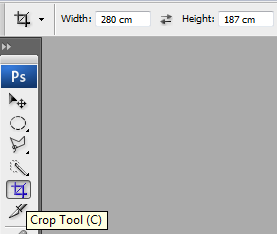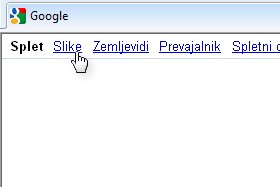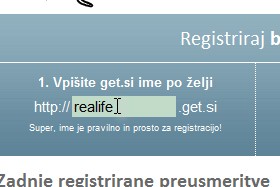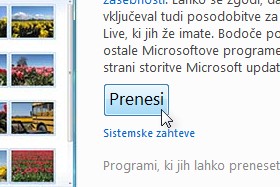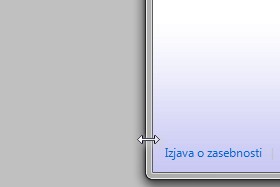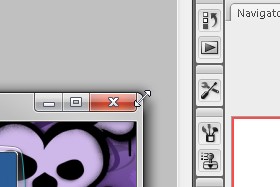Kliknite tukaj, da odprete spletno stran, kjer se dodaja lekcije.
Potem pa poiščite pri drugem vprašanju povezavo PSD predlogo prenesete tukaj. jo shranite in odprite.
Ta lekcija predstavlja ustvarjanje lekcij v programu Adobe Photoshop.
|
|||||
 |
|||||
|
|||||
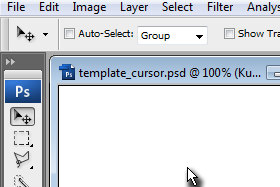
Odprite datoteko v Adobe Photoshop-u.
|
|||||
|
|||||
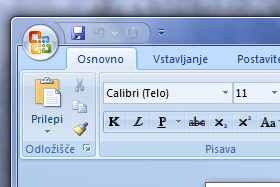
Sedaj pa bomo začeli z učenjem priljubljenega programa.
Odprite poljubni program, kjer želite po korakih pokazati neko funkcijo. Jaz bom za primer uporabil Microsoft Word. |
|||||
|
|||||
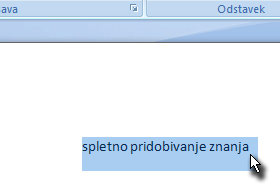
Jaz bom naprimer označil tekst v Wordu...
|
|||||
|
|
|
|||||

Potem pa bom pritisnil tipko PrtScr, ki jo najdete na vrhnjem delu tipkovnice.
Ta tipka shrani celoten zaslon. |
|||||
|
|||||
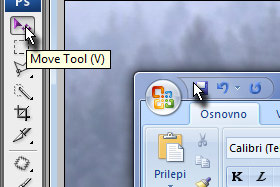
Premaknite se nazaj v Adobe Photoshop in dokument, k iste ga odprli.
Pritisnite tipki CTRL + V, da se prej shranjeni posnetek zaslona prilepi. Potem pa izberite orodje Move Tool (bližnjica je tipka V). |
|||||
|
|||||
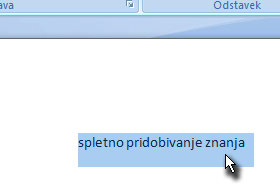
Sedaj pa z miško premikajte prilepljeno sliko toliko časa, dokler ne boste na dokumentu imeli tistega, kar želite prikazati.
|
|||||
|
|||||
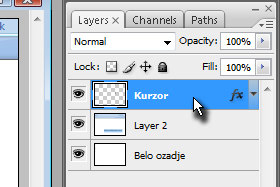
V paleti layerjev označite layer Kurzor in ga premaknite na vrh palete.
|
|||||
|
|||||
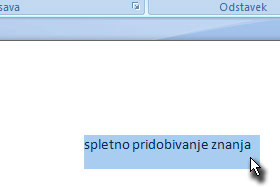
S tem ste označili sliko oziroma layer miškiniga kurzorja.
Z orodjem Move Tool premaknite kurzor na lokacijo, kjer želite. Jaz sem miškin kurzor premaknil na konec teksta, kjer sem želel prikazati, da naj se označi napisan tekst. |
|||||
|
|||||
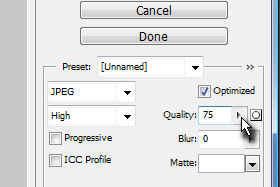
Sliko bomo še shranili.
Kliknite zgoraj na File in izberite Save for Web... Odpre se novo okno, kjer določite JPEG in Quality na 75. Kliknite na gumb Done in shranite lekcijo. Ker je to prva sličica, sem jo shranil pod imenom 01.jpg. |
|||||
|
|||||
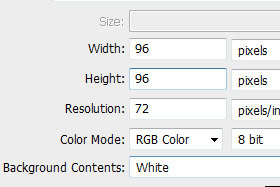
Nadaljujte z izdelovanjem novih sličic. Bodite čimbolj razumljivi, saj izdelujemo lekcije za tiste, ki ne znajo.
Ustvarili bomo še predogledno sličico (tisto, ki se prikaže na prvi strani). Kliknite zgoraj na File in izberite New... Odpre se novo okno, kjer določite Width in Height 96 pixels in potrdite na gumb OK. |
|||||
|
|||||
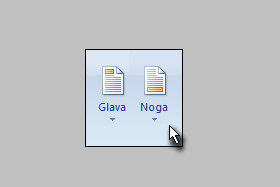
Na isti način, kot pri koraku 5, ustvarite sličico in jo na isti način tudi shranite.
Jaz sem predogledno sličico shranil pod imenom 00.jpg. |
|||||
|
|||||

Kliknite tukaj, da odprete ponovno spletno stran, kjer se dodajajo učne vsebine ter kliknite na povezavo za dodajanje Računalniške lekcije.
|
|||||
|
|||||
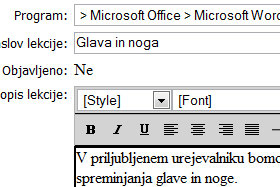
Prikaže se stran za dodajanje lekcije.
Preko izbrinika določite program, za katerega ste ustvarjali lekcijo. V naslov vpišite razumljiv tekst in v Opis lekcije vpišite kratko in jedrnato razlago, kaj se bodo ljudje naučili. |
|||||
|
|||||
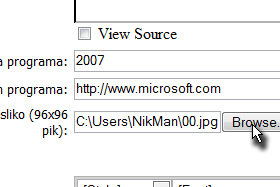
V polje Verzija programa vpišite različico programa.
V polje Spletna stran programa vpišite spletni naslov proizvajalca programa. Potem pa v polje Izberite predogledno sličico preko gumba določite pregoledno sličico, ki ste jo prej shranili. V mojem primeru je to sličica z imenom 00.jpg. |
|||||
|
|||||
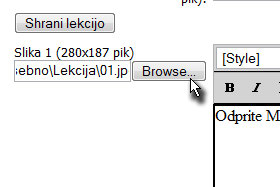
Sedaj pa v polje Slika 1 preko gumba Browse določite shranjeno sliko, ki prikazuje prvi korak.
V mojem primeru je to sličica 01.jpg. |
|||||
|
|||||
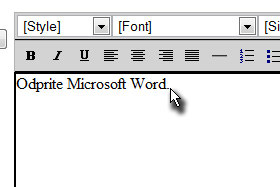
V polje na desni stran vpišite tekst, ki opisuje korake, prikazane na sliki.
|
|||||
|
|||||
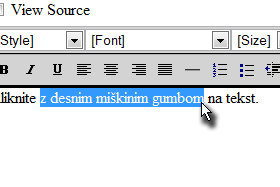
Če boste omenjali uporabo desnega miškinega gumba, označite tekst...
|
|||||
|
|||||
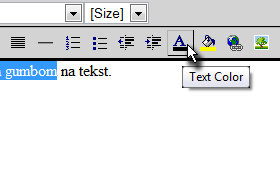
...kliknite na ikono Text Color...
|
|||||
|
|||||
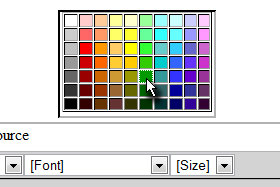
In določite zeleno barvo (tretja od spodaj).
Dodatne informacije označujte s sivo barvo. Kodo (HTML, PHP...) označujte z oranžno barvo. Tekst, ki ga vpisujete označite z odebeljeno vijolično barvo. |
|||||
|
|||||
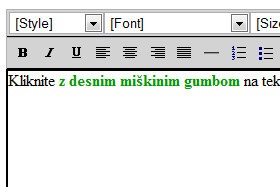
V mojem primeru je tekst, ki prikazuje uporabno desnega klika, označen z odebeljenim in zelenim tekstom.
|
|||||
|
|||||
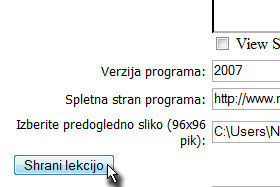
Kliknite na gumb Shrani lekcijo in lekcija se bo shranila.
Lekcijo lahko shranite večkrat in jo lahko tudi kak dan kasneje naredite do konca ali pa popravite. Ko bo lekcija končana, jo bo urednik pregledal in objavil. |
|||||
|
|||||

Vse vaše lekcije, ki ste jih objavili si jih lahko ogledate na tem naslovu ali pa na strani sodeluj kliknete na ogled dodanih vsebin.
|
|||||




 realife, to lahko storiš tudi z windowsom priloženimi programi za slike. Ali pa poskusiš z brezplačnim Photofiltre
realife, to lahko storiš tudi z windowsom priloženimi programi za slike. Ali pa poskusiš z brezplačnim Photofiltre